Tutoriel pour créer de nouvelles adresses sur Instantly
Apprenez à créer de nouvelles adresses de prospection sur Instantly en suivant ce guide étape par étape, de l'ajout d'un nouveau domaine à la configuration des adresses email.
Dans ce guide, nous allons apprendre à créer de nouvelles adresses de prospection avec Instantly. La création d'adresses email est essentielle pour une prospection efficace. Nous verrons comment ajouter un nouveau nom de domaine ou utiliser un domaine existant.
Nous explorerons le processus de sélection d'un nom de domaine, en privilégiant les extensions en .com. Ensuite, nous configurerons les adresses email en fonction de nos besoins, en ajoutant ou supprimant des suggestions automatiques.
Enfin, nous passerons en revue les étapes finales pour compléter la commande et vérifier l'état de nos nouvelles adresses.
Commençons
Tutoriel pour créer de nouvelles adresses sur Instantly. Pour obtenir de nouvelles adresses de prospection, allez dans Email Accounts, puis dans Add New. Ensuite, allez dans Done For You. Vous pouvez soit obtenir un nouveau nom de domaine, soit ajouter des adresses à un domaine existant. Dans ce cas, nous voulons un nouveau nom de domaine. Vous pouvez choisir une extension en .
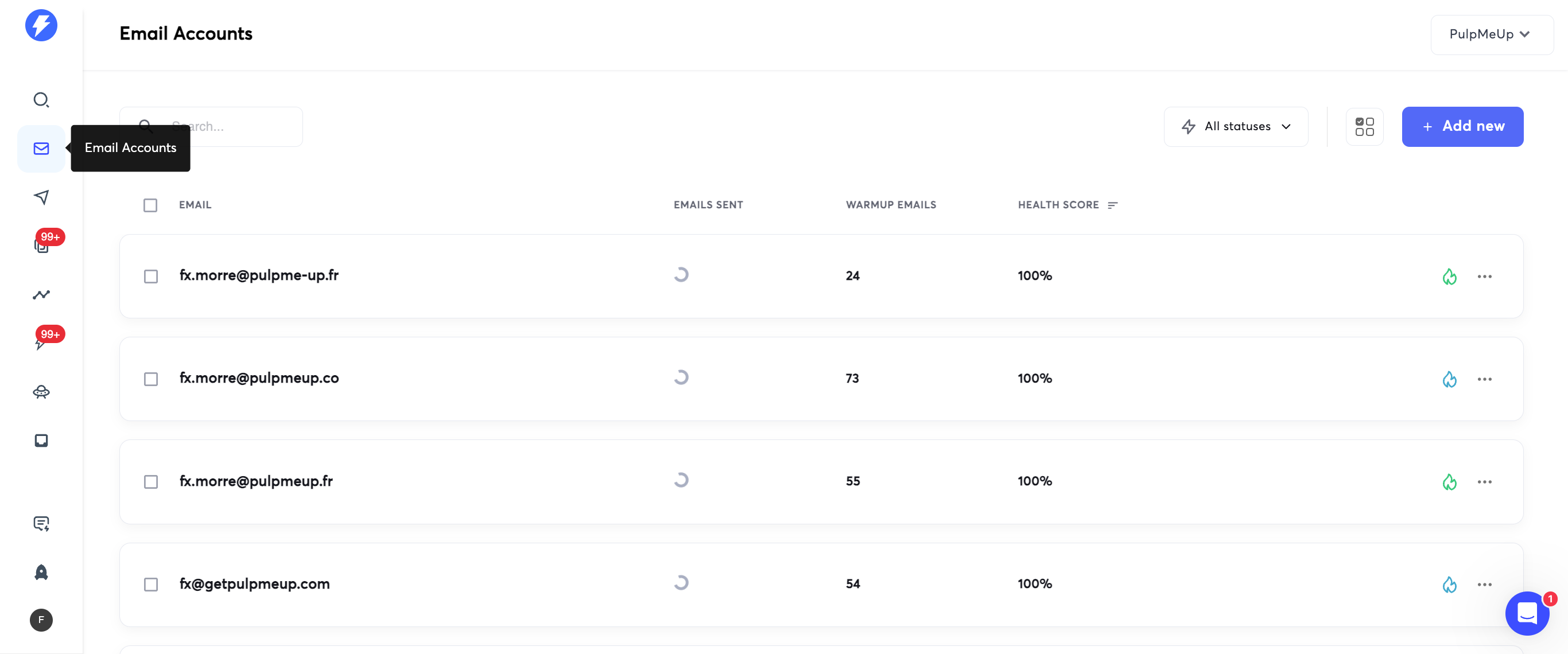
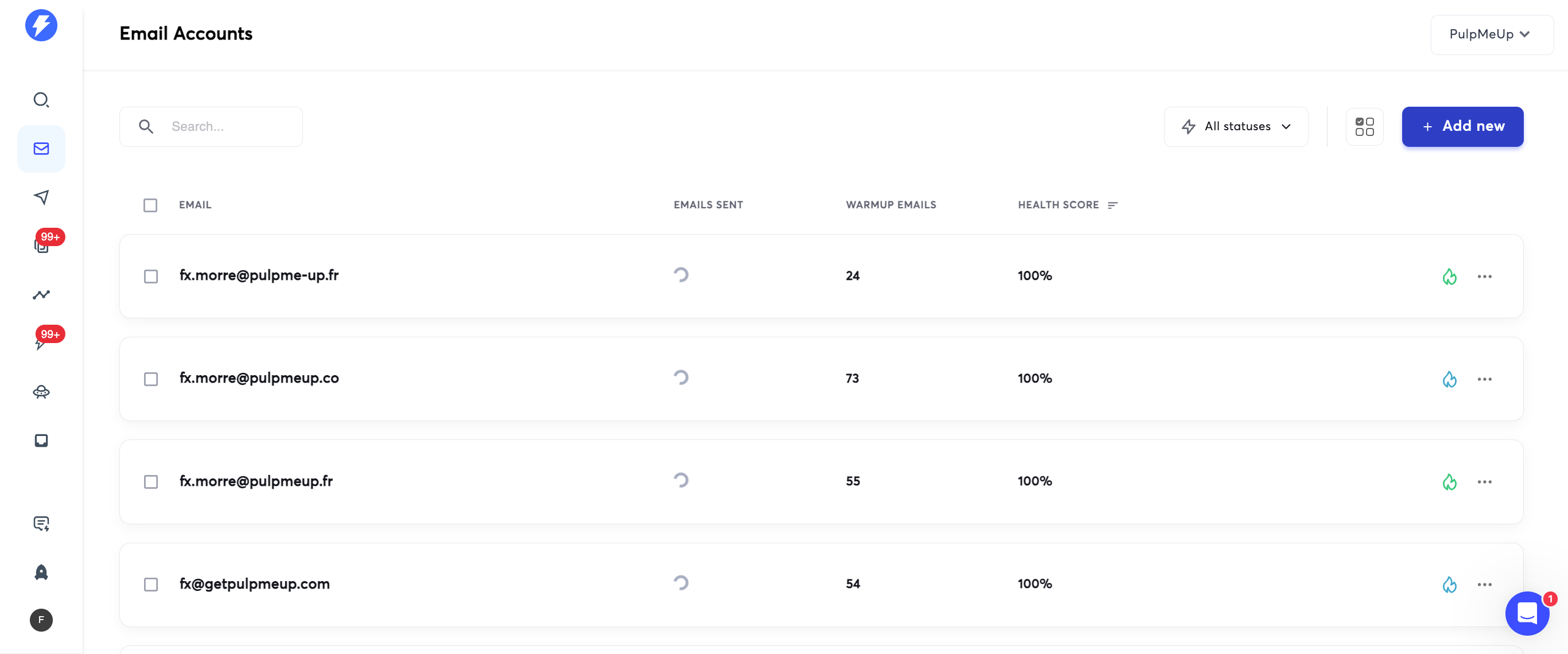
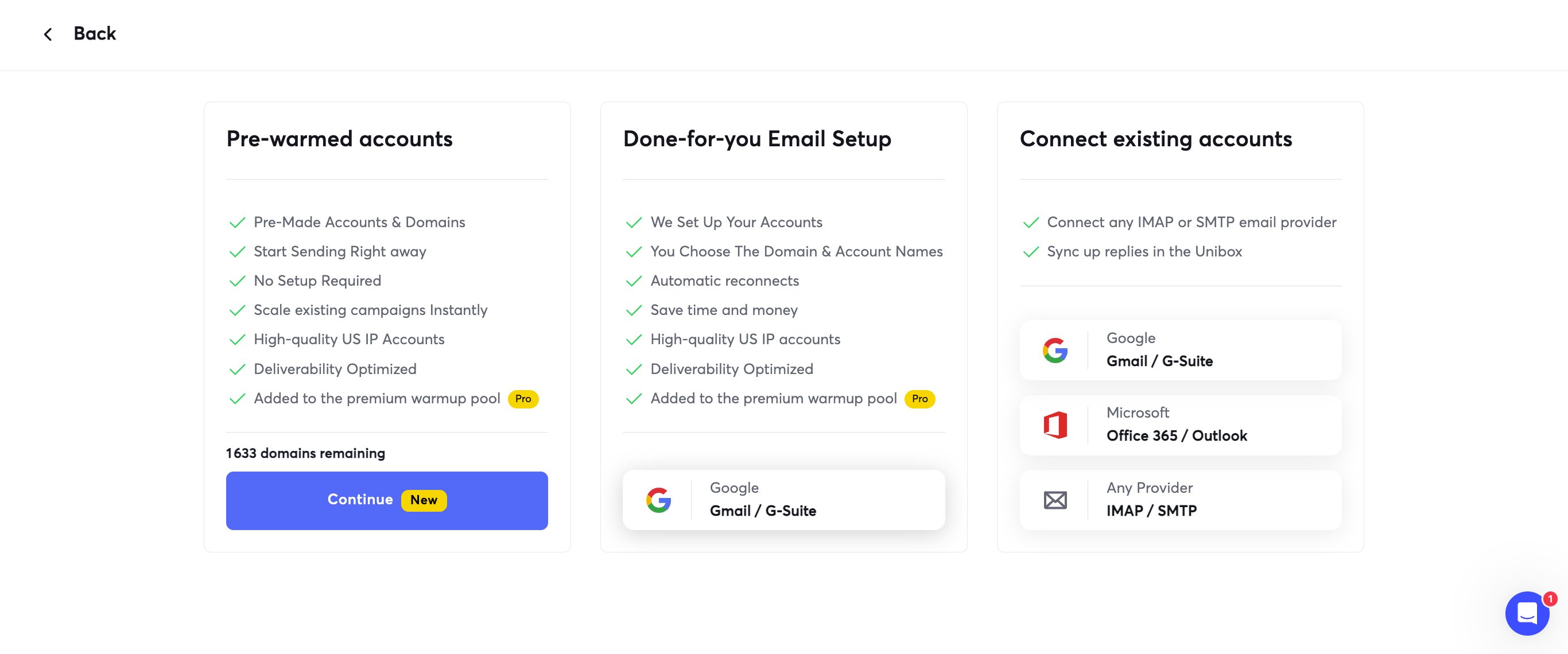
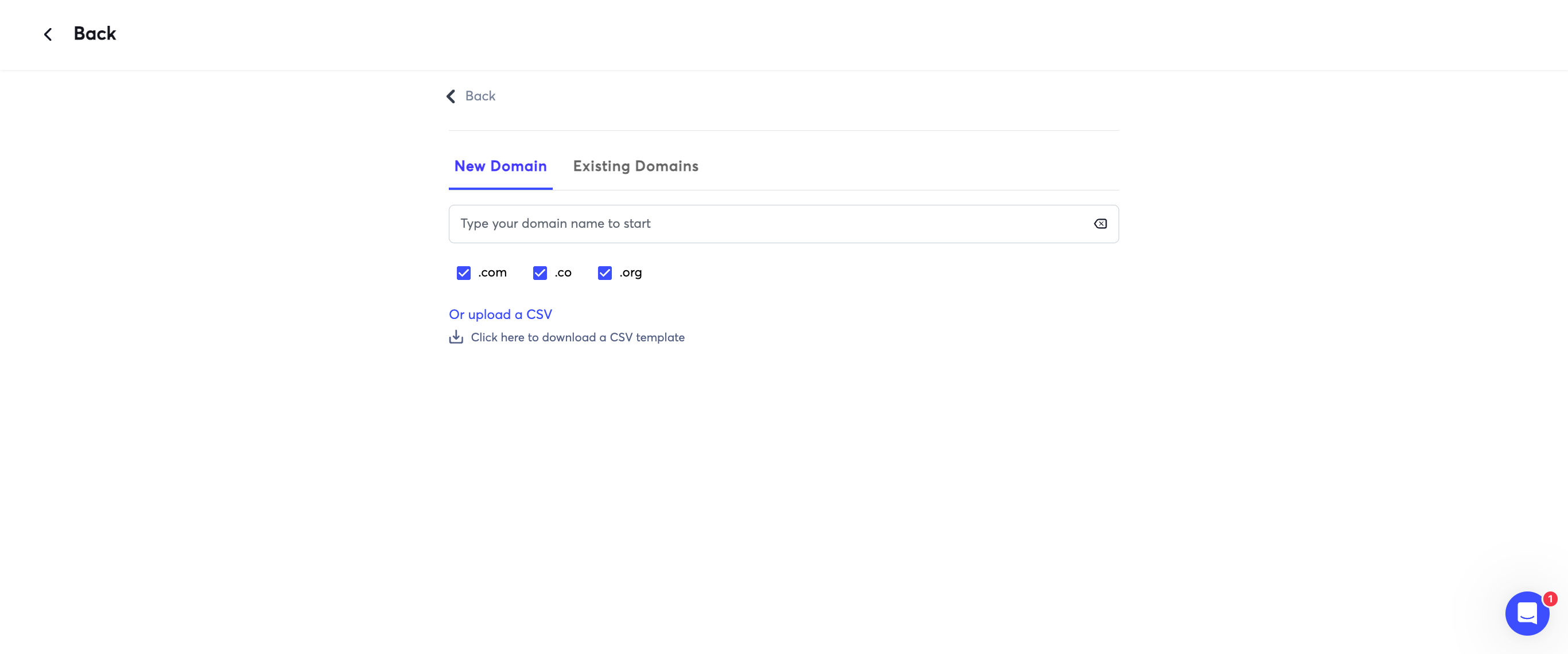
On recommande de ne prendre qu'en ".com"
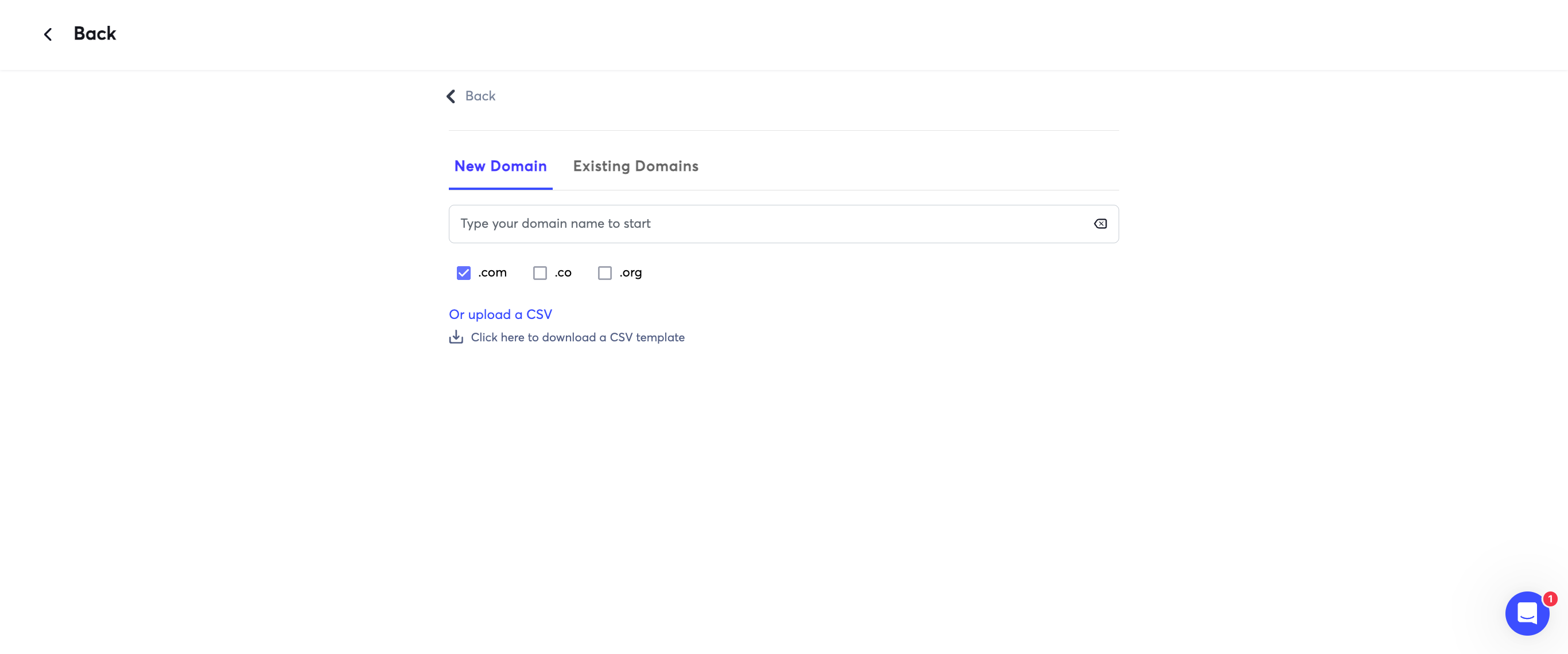
Ensuite, tapez le nom de domaine souhaité.
Instantly suggérera des noms de domaines disponibles.
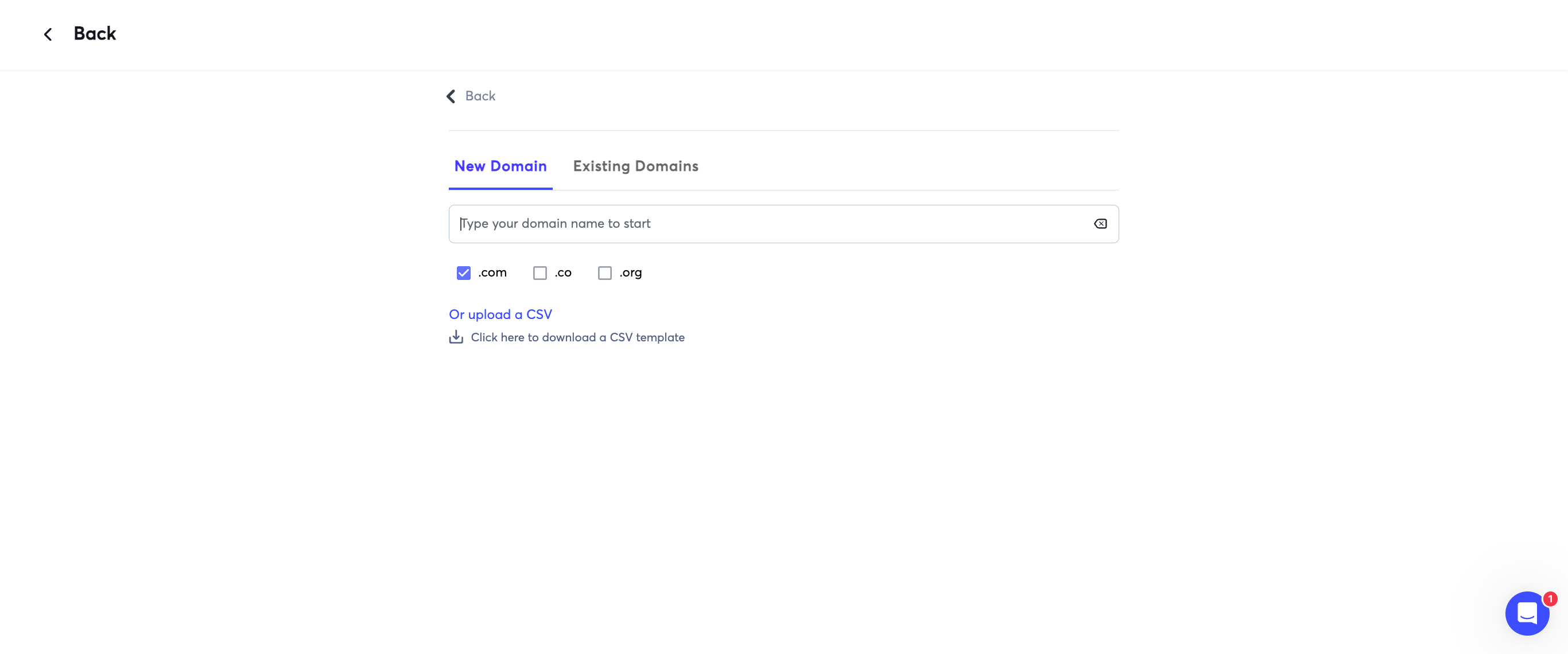
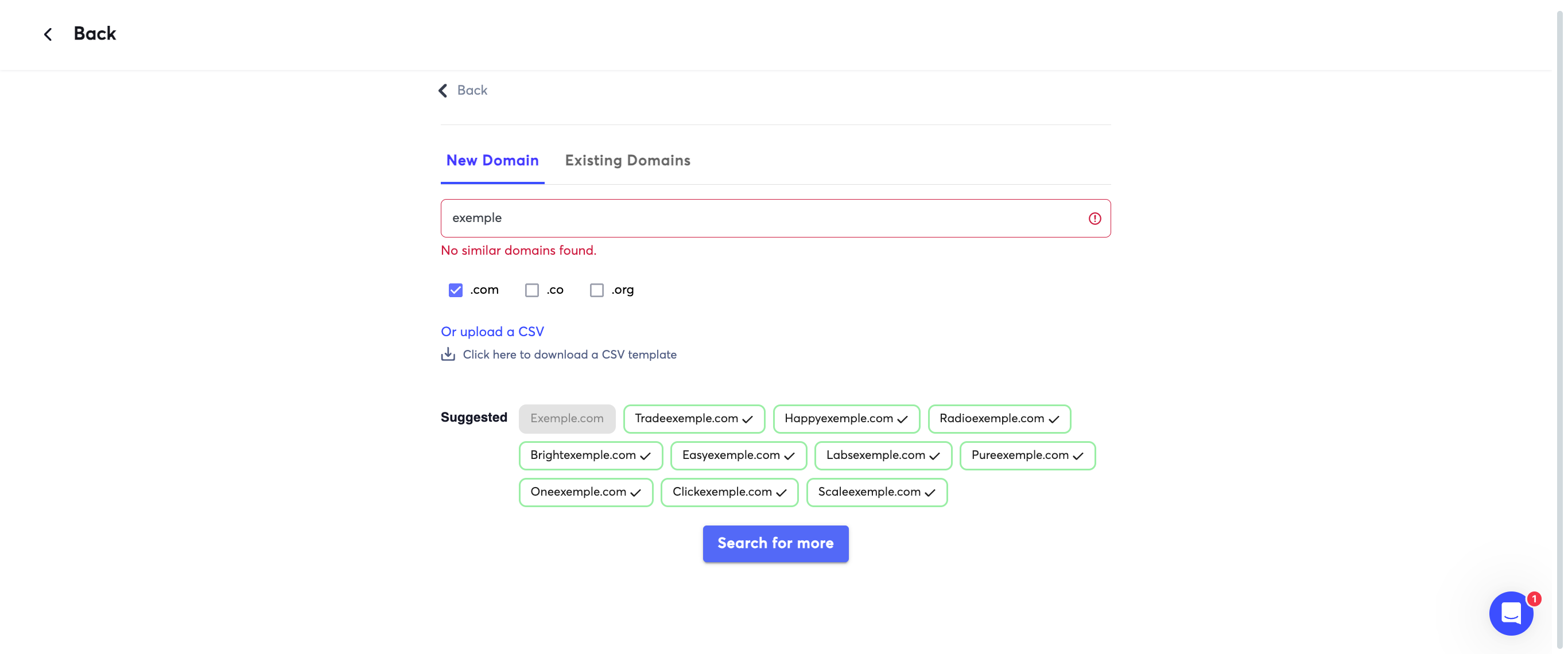

On arrive au setup des adresses
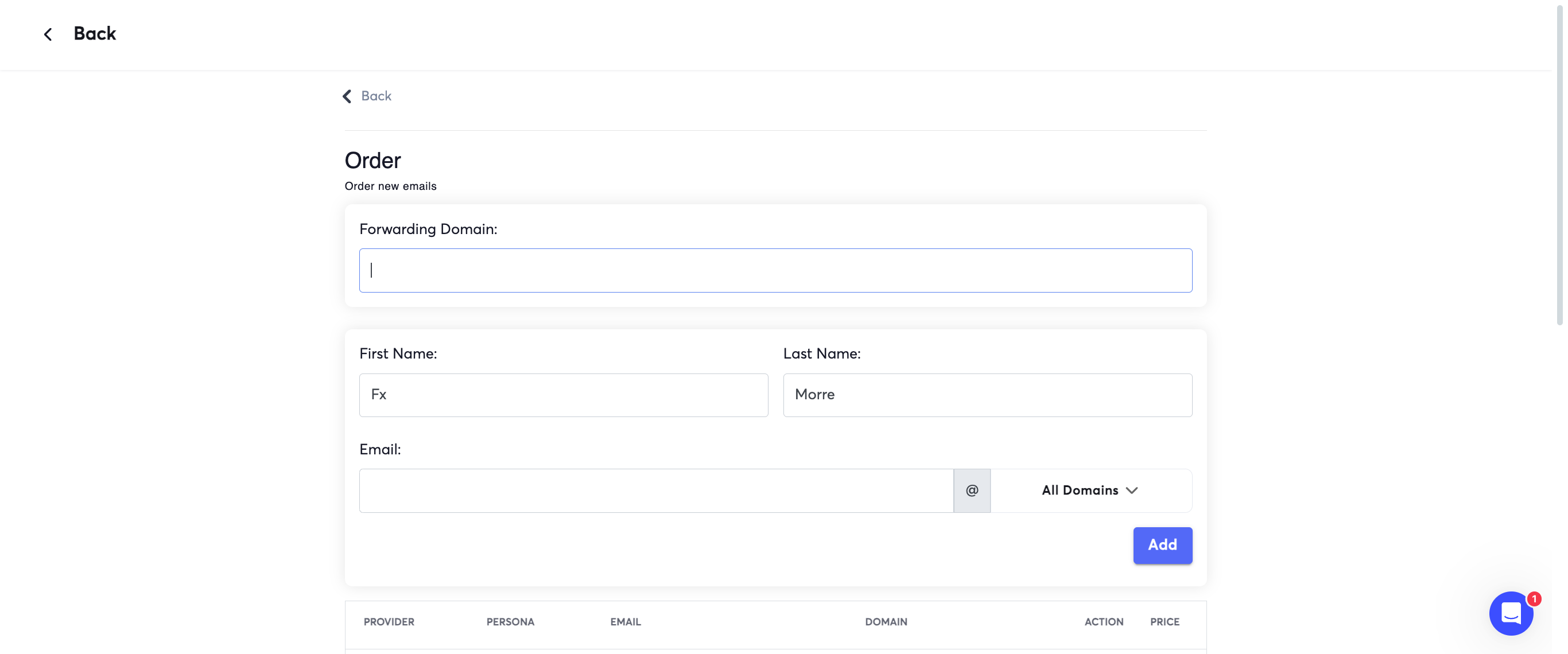
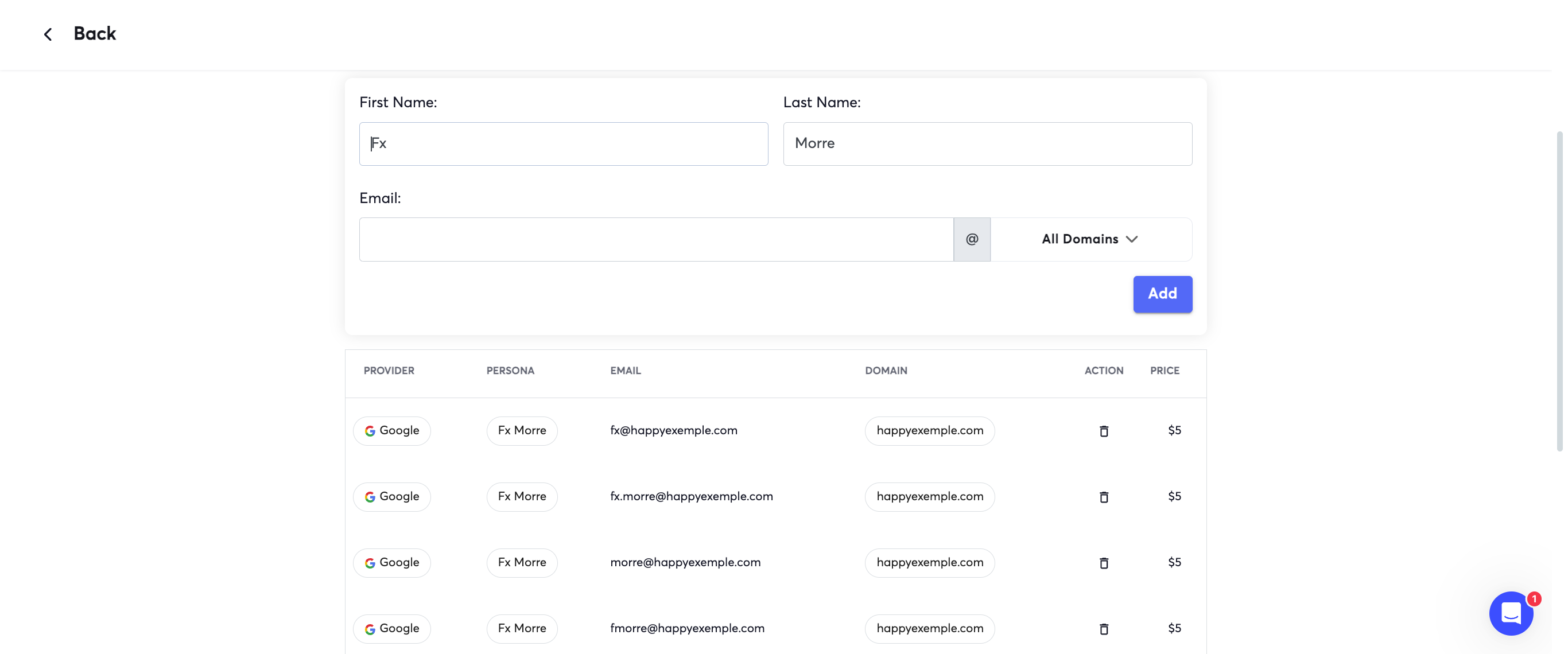
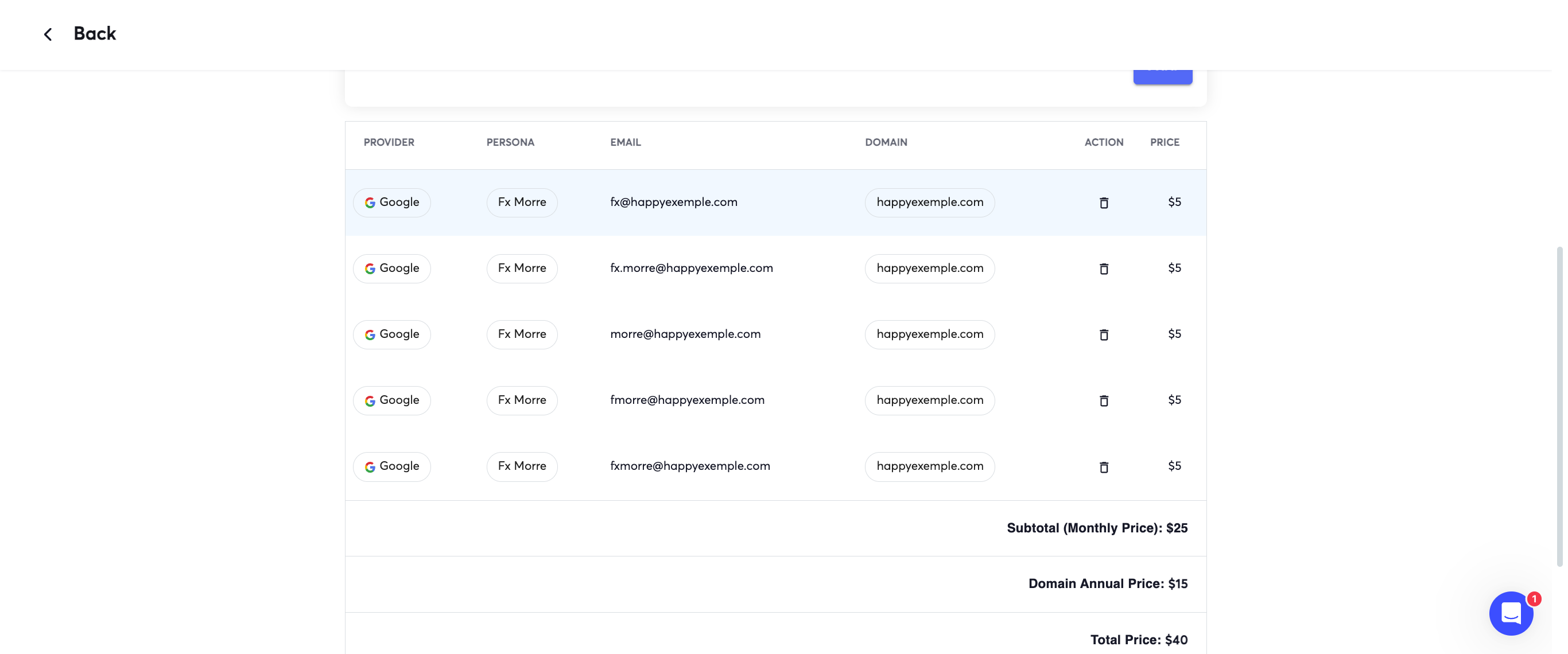
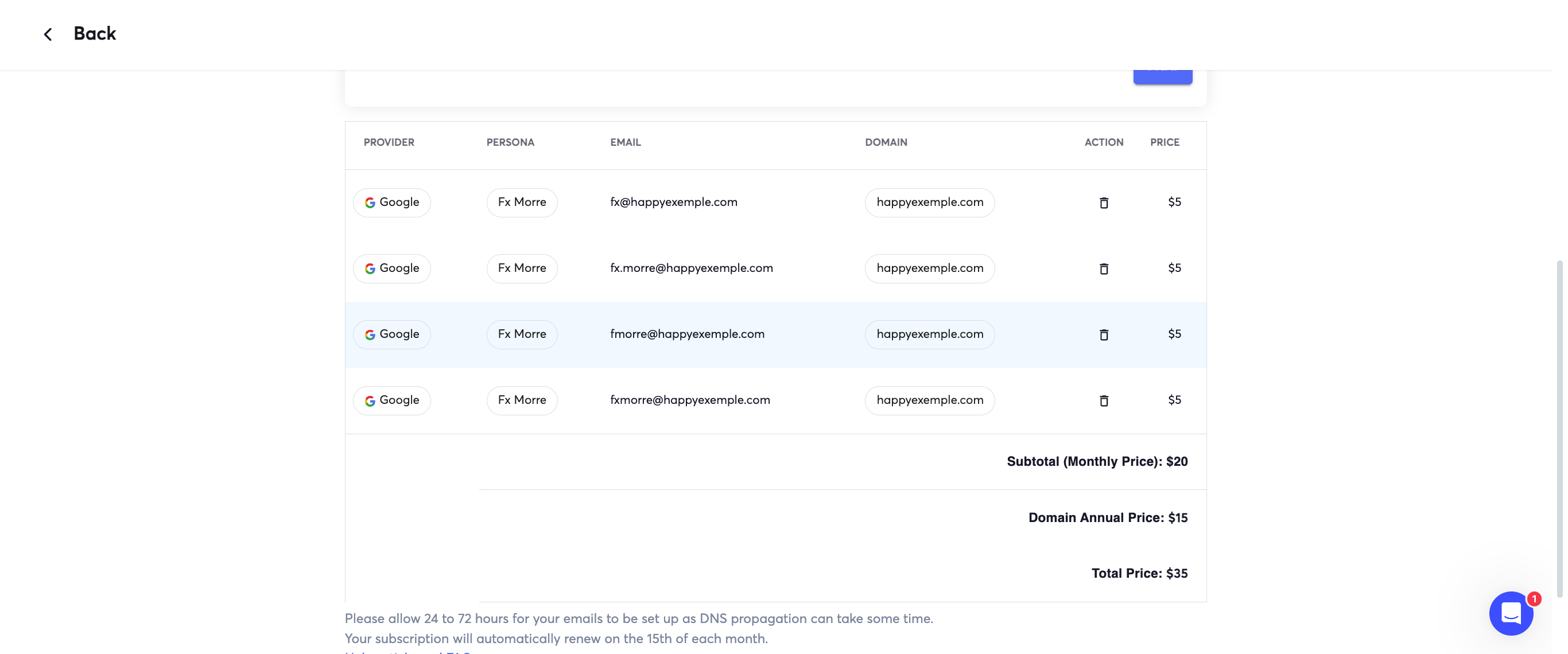
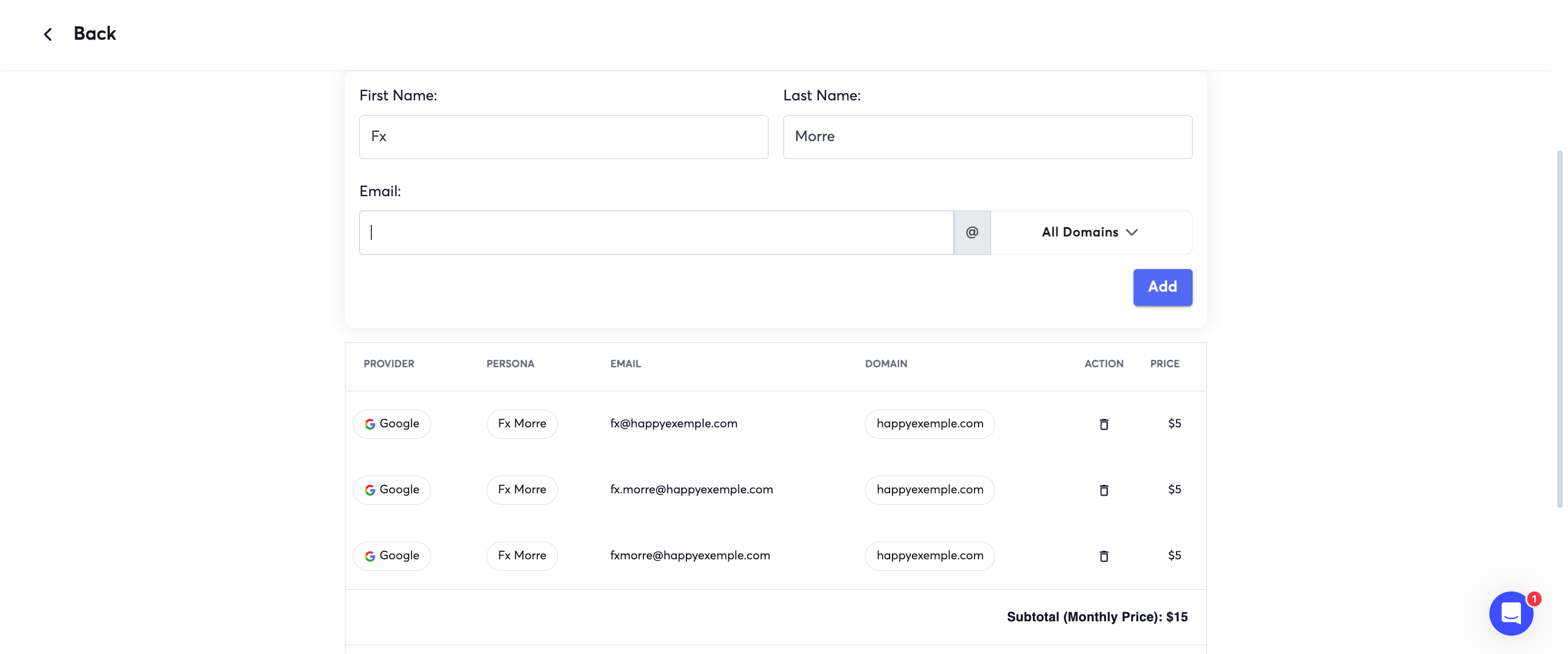
Ensuite, une fois que nous sommes satisfaits des adresses créées, Instantly récapitule le prix mensuel, le prix annuel du nom de domaine, et le prix total de la commande.
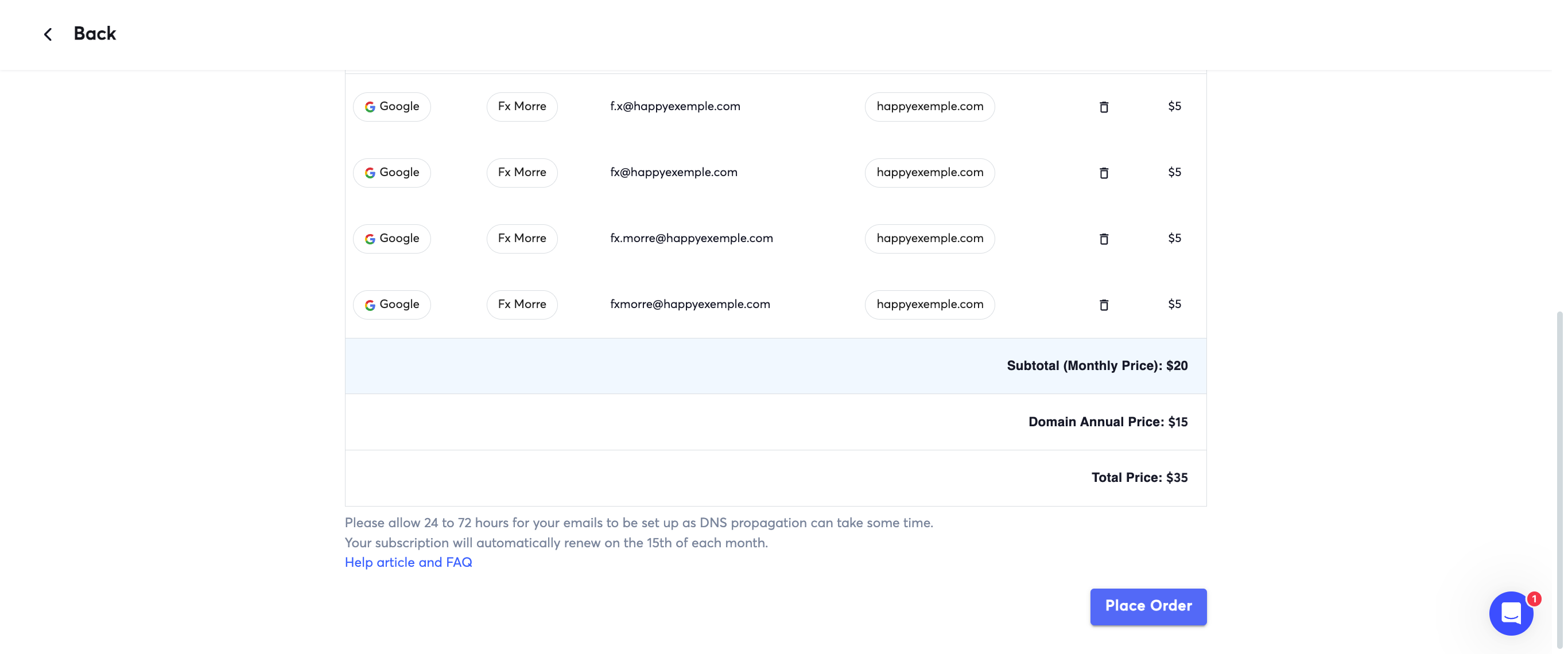
Ensuite, on passe la commande. Une fois cela fait, on clique sur "back" pour retourner dans les comptes email. On verra alors nos 3 ou 4 nouvelles adresses, avec le statut "setup pending".
En 24 à 72 heures, elles seront prêtes. Vous le saurez quand le statut "setup pending" aura disparu
Nous avons terminé la première partie, qui consiste à obtenir des adresses de prospection.